Почати - найважче, так що я обійдуся без вступу. Все сутнісно.
Які переваги та недоліки у використання bluetooth-клавіатури?
+ За допомогою bluetooth-клавіатури набір йде швидше. (Безумовно, зі свайпом швидкість вища, але (принаймні для мене) тільки якщо не враховувати друкарські помилки).
+ Набираючи «на дотик», можна відвернути хоч частину уваги від клавіатури.
+ Швидкий доступдо всіх спецсимволів. Наприклад, при програмуванні на телефоні це великий плюс.
+ На відміну від вбудованої, bluetooth-клавіатуру можна і не тягати із собою, якщо нічого великого набирати не доведеться.
- Зайвий пристрій.
- Невеликий, але все-таки розряд акумулятора.
- На ходу не особливо назбираєш, наприклад, в ICQ - тримати одночасно і телефон і клавіатуру, при цьому ще й щось друкуючи ... Можна, але не зовсім зручно, та й виглядає дивно.
Так що, якщо друкувати потрібно лише зрідка: трохи в пошук гугла, трохи в SMS, ще трохи в якийсь інтернет-месенджер - bluetooth-клавіатура не потрібна. Але якщо друкувати потрібно багато, подібний пристрій може сильно полегшити життя.
Де придбати bluetooth-клавіатуру?
- ebay.com. Недолік - надто довга доставка. Я чекав клавіатуру 25 днів і на той час, коли вона прийшла, вже забув, навіщо купував.
- В одному із численних інтернет-магазинів. Тут свій мінус – надто завищена ціна. На ebay клавіатура коштувала 18 доларів, тут така сама коштує в середньому тисячу рублів.
У маркеті є велика кількістьпрограм для використання bluetooth-клавіатури. Більшість – безкоштовні.
Спочатку я поставив Blueinput з 4pda. Але, на жаль, у мене ця програма працювала дуже посередньо – часто втрачала з'єднання, не могла автоматично підчепити клавіатуру. Часто відмовлялася з'єднуватися. До того ж, було незрозуміло, як додати російську мову.
Поліз на маркет і натрапив на цю програму. Мене підкупило слово root, «Раз використовуються рут-права, може, вона хоч буде нормально емулювати натискання?» – подумалося мені. На щастя, я не помилився – працює дійсно чудово. Суть програми зводиться до наступного: програма завантажує пару драйверів (на це і потрібні рут-права), після яких можна зв'язати телефон і клавіатуру, а кожні п'ять секунд перевіряє, чи немає клавіатури поруч. Якщо є – з'єднується.
Налаштування клавіатури
Всі ці клавіатури – такі різні. Усі мають якісь свої хитрі кнопки, на кшталт кнопок управління плеєром. А Android їх може не побачити. І, щоб виправити це, доведеться повозитися.
Потрібно скласти список кодів, які працюють неправильно. Для цього можна скористатися програмою. (Записуйте scancode).
- Витягніть з телефону файл qwerty.kl. Він лежить у папці /system/usr/keylayout/. Відкрийте його будь-яким текстовим редактором.
- Рядки цього файлу мають структуру «key<код клавиши> <действие> <особенные свойства клавиши>». Змініть його відповідно до клавіатури.
> Список дій:
> - 0-9
> - A-Z
> - Спецсимволи: LEFT_BRACKET, RIGHT_BRACKET, BACKSLASH, SEMICOLON, APOSTROPHE, > COMMA, PERIOD, SLASH, MINUS, EQUALS, AT, SPACE, ENVELOPE
> - Важливі кнопки: ALT_LEFT, ALT_RIGHT, SHIFT_LEFT, SHIFT_RIGHT, DEL, ENTER
> - SYM - (у мене) вікно вибору засобу введення
> - MEDIA_STOP, MEDIA_PREVIOUS, MEDIA_PLAY_PAUSE, MEDIA_NEXT - керування плеєром.
> - VOLUME_DOWN, VOLUME_UP - гучність
> - HOME, SEARCH, MENU, CALL, ENDCALL, BACK - звичайні клавіші
> - SOFT_LEFT, SOFT_RIGHT, MUTE, GRAVE - невідомі клавіші, неясно, що вони роблять
> - CAMERA, FOCUS - за ідеєю, запуск камери та фокусування
> - DPAD_CENTER, DPAD_DOWN, DPAD_UP, DPAD_LEFT, DPAD_RIGHT - трекбол (з цими кнопками пов'язаний один баг - вони змінюють свої функції проти годинникової стрілки при повороті пристрою)
> Не вистачає такого важливої дії, як, судячи з різних джерел, CAPS або CAPS_LOCK. У мене не працює ні те, ні інше. До речі, якщо дія не розпізнається, всі рядки нижче не будуть оброблені.
> Особливі властивості:
> - WAKE - пристрій прокинеться та відреагує на натискання.
> - WAKE_DROPPED - пристрій лише прокинеться.
- Закиньте змінений файл назад. Встановіть права доступу – 644.
- Перезавантажтеся.
Також можете переглянути вміст файлу qwerty_ru.kcm.bin. Це – літери на кожну з дій, по чотири штуки. За ідеєю, можна русифікувати клавіатуру прямо звідси, але це далеко не найкраще рішення. Але, якщо хочете, спробуйте. Щоправда, вони скомпільовані – пошукайте в мережі вихідний файл.
Русифікація клавіатури
Ну, тут все дуже просто. Варто встановити щось на зразок ruKeyboard, і той надасть вам великий вибір розкладок (якщо їх недостатньо - нічого не заважає вам додати свою) і можливість швидкого перемикання при натисканні Shift+Space.
А щоб було зовсім круто – за 150 рублів можна купити наклейки з російськими літерами для невеликої клавіатури.
Програми
Якщо ви станете власником тієї ж клавіатури, що і я, із сорока дев'ятьма клавішами – ось мої файли.
Ми розповімо, як налаштувати та перевірити зовнішню клавіатуру планшета або андроїд ТВ приставки для роботи з російською мовою. Операційна система Androidорієнтована в основному на роботу з сенсорним екраномтому є деякі нюанси при роботі із зовнішньою клавіатурою, що підключається через USB.
Отже, ви придбали провідну або бездротову зовнішню клавіатуру або чохол з клавіатурою і підключили її до роз'єму USB або через перехідник OTG. Ви можете зайти до браузера та спробувати набрати текст у будь-якому полі введення.
Багато сучасні версіїОС Android вже мають вбудовану підтримку перемикання розкладки зовнішніх клавіатур, перевіримо, чи є вона на Вашому пристрої.
Для цього Вам треба зайти в Налаштування- Моваі введення та подивитися, чи є там у меню параметр Фізична клавіатура – USB USB keyboard. Якщо є, то Вам просто треба зайти в це меню і натиснувши «налаштувати розкладки клавіатури» додати потрібну розкладку. Після цього Ви можете перемикати мову клавіатури комбінацією "shift"+ "пробіл"
Однак цей пункт меню може і не бути на Вашому пристрої. У такому разі Вам потрібно завантажити сторонню програмудля перемикання клавіатури. Їх кілька, ми рекомендуємо Russian Keyboard. Заходьте в PlaY Market, пишете у полі пошуку “Russian keyboard”
Значок програми виглядає так: 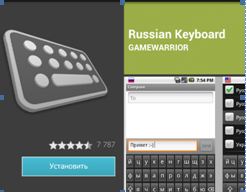
Після встановлення програми Ви повинні активувати та налаштувати її. Потрібно буде поставити галочку біля "Russian Keyboard" та зайти в налаштування.
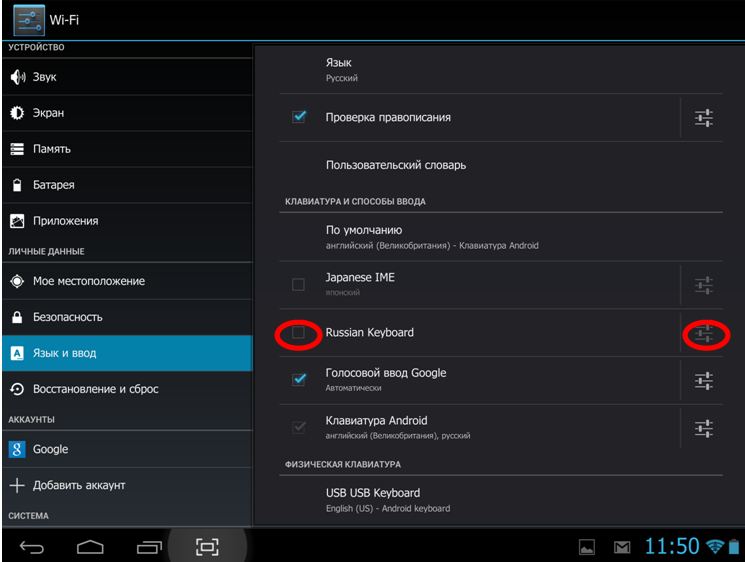
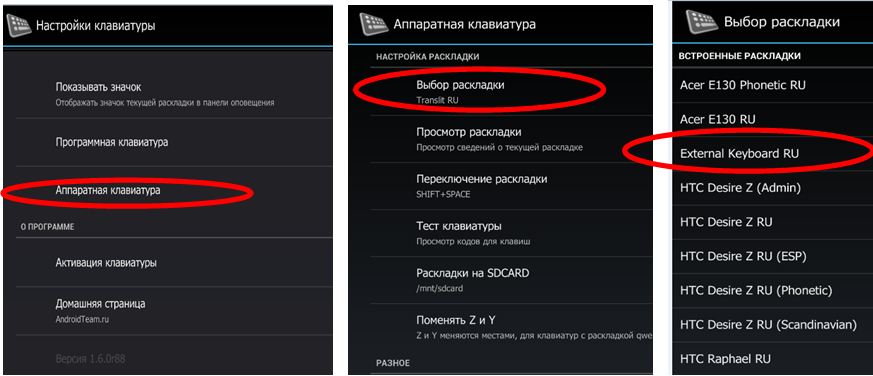
Далі Вам потрібно клацнути на будь-якому полі введення, наприклад, у браузері. Поруч із годинником з'явиться знак клавіатури. Клацнувши на нього, виберіть метод введення «russian keyboard». Тепер Ви можете перемикати розкладки клавіатури за допомогою Shift+“пробіл” і сигналізувати про поточну розкладку Вам буде прапорець поруч із годинником.
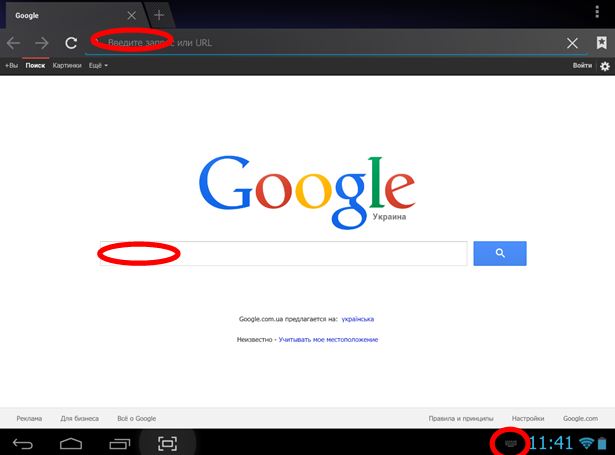
QWERTY-смартфони колись займали значну частку на ринку бізнес-пристроїв. Такі компанії, як Nokia, BlackBerry, HTC, Toshiba та інші створювали апарати для ділових людей, які ведуть велике листування з партнерами. Але під тиском сенсорних дисплеївподібні смартфони почали стрімко складати позиції. Екранні кнопки – це зручно для тих, хто пише небагато: вони дозволяють раціональніше використовувати площу передньої панелі, з'являючись лише за потреби. Але стати повноцінною заміною на механічні клавіші їм не вдалося.
Сенсорне введення ускладнює сліпий друк, відрізняється великою кількістю помилок, знижує швидкість набору і змушує постійно дивитися на віртуальну клавіатуру. Якщо потрібно набирати багато текстової інформації– на допомогу приходить зовнішня клавіатура, що підключається через USB або Bluetooth. Другий варіант більш кращий, тому що сумісний з будь-яким Android-пристроєм. Дротові аксесуари вимагають підтримки OTG і працюють не скрізь.
До нашого огляду увійшли цікаві Bluetooth-клавіатури для смартфонів, які можна купити зараз. У добірку потрапили цілком класичні аксесуари, так і досить незвичайні рішення. На жаль, цей ринок розвинений не так, як хотілося б деяким користувачам. Лише небагато виробників роблять пристрої, які будуть зручними і стильними одночасно. Тому ми намагатимемося виділити найбільш привабливі клавіатури.
Seenda IBK-03 – складана Bluetooth клавіатура для смартфона, що відрізняється поєднанням компактності та зручності. У складеному стані її розміри можна порівняти з габаритами фаблета. У робочому положенні ви отримуєте пристрій, який можна порівняти з клавіатурою нетбука. Підставка у комплекті дозволяє закріпити смартфон на столі. Завдяки вбудованому акумулятору на 200 мАг клавіатура пропрацює до 3 тижнів у режимі очікування або до доби - при активному наборі. Ціна Seenda IBK-03 – близько 25 доларів.
Ще одна маленька "клава" - Cvrk-A224. З нею можна не тільки набирати зі смартфона довгі повідомлення, а й зарядити його.  Пристрій за сумісництвом також є портативним акумулятором на 5000 мАг. Розміри Cvrk-A224 становлять 13х6,5 см, а ціна – близько 30 доларів. Підключається гаджет через Bluetooth, але має і два порту USB(повнорозмірний та Micro). Перший призначений для заряджання смартфона, другий – для поповнення заряду самої клавіатури.
Пристрій за сумісництвом також є портативним акумулятором на 5000 мАг. Розміри Cvrk-A224 становлять 13х6,5 см, а ціна – близько 30 доларів. Підключається гаджет через Bluetooth, але має і два порту USB(повнорозмірний та Micro). Перший призначений для заряджання смартфона, другий – для поповнення заряду самої клавіатури.
Чохол-клавіатура Samsung Keyboard Cover випускається для популярних південнокорейських пристроїв, таких як Galaxy S6 Edge+, S7 Edge, Note 5 та інші. Її вартість – від 40 до 80 доларів (залежить від продавця, країни та моделі смартфона). Відмінною рисоюгаджета є без цифрових інтерфейсів підключення. Це пасивний пристрій, що працює без електроенергії, тому його використання не прискорює витрату акумулятора. 
Комплект складається з бампера для задньої кришкиі блоку кнопок, що накладається поверх екрану. При його підключенні інтерфейс смартфона адаптується, нижня частина дисплея відключається (благо, SuperAMOLED так уміє), а сенсор залишається активним. Натискання кнопок передається на екран через ємнісні подушечки, розташовані з тильного боку аксесуара.
Норвезький стартап one2TOUCH пропонує тонкий та компактний чохол-клавіатуру для смартфонів, що не потребує заряджання. Аксесуар є звичайним фліп-кейсом, але трохи товщі його (близько 4 мм). У кришку чохла вбудовано тонку QWERTY-клавіатуру. Для підключення до смартфону використовується технологія NFC, завдяки якій і стала можлива відмова від батарей та проводів. Енергію гаджет одержує від індукційного поля, що генерується NFC-модулем мобільного пристрою. На жаль, ціна пристрою поки що невідома, а його масове виробництво ще не налагоджено. 
Logitech, відомий виробник комп'ютерної периферії, теж не зміг встояти осторонь ринку аксесуарів для смартфонів і планшетів. Універсальна клавіатура K400 Plus, призначена для таких девайсів – це не те щоб компактний (цілих 33 см), але зручний пристрій для набору великих текстів. Живлення здійснюється від пари пальчикових батарейок. Крім клавіш, аксесуар відрізняється наявністю сенсорного тачпадата може також виконувати функцію миші на смартфоні. Ціна пристрою становить 30 доларів без чохла та близько 50 – з ним. 
Ще одна цікава Bluetooth клавіатура для смартфона виготовляється під брендом iWerkz. Складаний аксесуар, ціною від 30 доларів, випускається в різних кольорах і комплектується підставкою для мобільного пристрою.  Працює клавіатура від інтегрованої батареї, ємність якої не уточнюється. Виробник заявляє до місяця в режимі очікування або 44 години набору текстів.
Працює клавіатура від інтегрованої батареї, ємність якої не уточнюється. Виробник заявляє до місяця в режимі очікування або 44 години набору текстів.
TK-FBP029BK – ще одна компактна зовнішня клавіатура для смартфонів, яка підійде до будь-якого пристрою, висотою до 150 мм (діагональ до 5,5"). Вона оснащена фліп-кришкою, яку можна використовувати як підставку.  Працює вона по Bluetooth, як елемент живлення використовуються батарейки ААА («міні пальчик»). Заявлений час автономної роботи- До 2 місяців (залежить від якості батарей).
Працює вона по Bluetooth, як елемент живлення використовуються батарейки ААА («міні пальчик»). Заявлений час автономної роботи- До 2 місяців (залежить від якості батарей).
Ноутбук-трансформер із сенсорним екраном – на сьогоднішньому ринку представлено чимало моделей таких пристроїв як на базі ОС Windows 8, так і на базі ОС Android. Їхня вигода безперечна - це повноцінний ноутбук, але нескладними рухами екран пристрою від'єднується, залишаючи в руках такий же повноцінний планшет. Єдине «Але» – їхня вартість дещо кусається. Куди простіше за фінансовими витратами спочатку придбати планшет, а трохи пізніше пристрій, що трансформує його в ноутбук, - або спеціальну док-клавіатуру, або чохол-клавіатуру.
Безумовно, віртуальна клавіатура планшета ніколи не зможе дати вам зручностей та швидкості набору фізичної клавіатури, якщо не доповнюй віртуальну клавіатуру програмами типу автозаповнення або електронного словника.
Розглянемо нижче можливі варіантипідключення до планшета зовнішньої фізичної клавіатури, переваги та недоліки таких варіантів, щоб ви змогли вибрати найбільш підходящий вам, якщо ви вирішите розширити функціонал свого планшета таким чином.
1. Bluetooth-клавіатура
Bluetooth-клавіатура – це фізична клавіатура, яку можна підключити до будь-якого комп'ютерного або мобільного пристрою – до комп'ютера, планшета чи смартфона – за допомогою бездротовий технології Bluetooth. Головним плюсом у цьому випадку буде, звичайно ж, відсутність дротового з'єднання - тобто, вам не потрібно буде плутатися у проводах, а також дбати про сумісність виходів та входів для підключення, адже модуль Bluetooth встановлений практично у всіх моделях планшетів.
На ринку можна зустріти досить мініатюрні моделі Bluetooth-клавіатур - це тонкі та невеликі пластини, вага яких не перевищує іноді навіть і 100 г. Така Bluetooth-клавіатура ідеально підійде для використання поза домом або офісом: клавіатура з легкістю поміститься в сумці або рюкзачці, і при необхідності її можна дістати та швидко підключити до планшета або смартфона.
Проти перерахованих вище переваг Bluetooth-клавіатури стоїть її єдиний недолік - це споживання енергоспоживання такого способу підключення клавіатури. Робота модуля Bluetooth в клавіатурі забезпечується живленням від звичайних батарей, які при активній роботі, звичайно, доведеться час від часу міняти. Але це все дрібниці в порівнянні з енергоспоживанням модуля Bluetooth у смартфоні або планшеті. Тривале бездротове Bluetooth-з'єднання швидко витрачатиме заряд акумулятора смартфона або планшета, особливо якщо йдеться про Android-пристрої, де неефективній витраті заряду акумулятора, зокрема, сприяє далеко не ідеальна оптимізація операційної системита різних апаратних складових пристроїв.
2. Клавіатура Bluetooth/USB
Клавіатура Bluetooth/USB – це фізична клавіатура для комп'ютерних пристроїв універсального типуяка працює і як Bluetooth-клавіатура з усіма вказаними вище перевагами та недоліками, і як звичайна USB-клавіатура. Це більш енергоефективний варіант підключення зовнішньої клавіатури до планшета. Так, щоб заощадити заряд батареї планшета, можна відключити модулі Bluetooth, що працюють, на обох пристроях - і на зовнішній клавіатурі, і на планшеті - і підключити клавіатуру через USB, а точніше - через micro-USB.
Докладніше спосіб USB-підключення зовнішньої клавіатури до планшета розглянемо нижче.
3. USB-клавіатура
USB-клавіатура – це звичайна провідна клавіатура, що підключається до комп'ютерів через USB. Від попереднього типу клавіатури, як бачимо з назви, вона відрізняється відсутністю можливості бездротового з'єднання Bluetooth. Звичайна USB-клавіатура – це ідеальний варіант для домашнього або офісного використання планшета, якщо потрібний об'ємний набір тексту. Благо, більшість моделей планшетів оснащується портами micro-USB для обміну даними з іншими пристроями.
3.1. USB-підключення зовнішньої клавіатури до планшета
Як правило, USB-клавіатури оснащуються звичайними портами USB, і щоб підключити таку клавіатуру до планшета, у якого є порт micro-USB, необхідний перехідник «USB - micro-USB», також відомий як OTG-кабель. Крім цього, сам планшет, природно, повинен підтримувати функцію USB-Host, яка передбачає можливість обміну даними через кабель OTG - наприклад, підключення флешки, комп'ютерної мишки, зовнішнього модему, USB-клавіатури та інших пристроїв. До речі, якщо такий OTG-кабель виробник поставив вам у комплекті з планшетом, можете сміливо розпочинати підключення різних USB-пристроїв.
Якщо OTG-кабель у комплект поставки вашого планшета не входить, уважно огляньте виходи та роз'єми, що є у вашого пристрою, щоб знайти потрібний - micro-USB. Перед покупкою планшета завжди уточнюйте цей момент: вивчіть Технічні характеристикимоделі планшета, що вам сподобалася - як правило, виробники параметр можливості обміну даними через USB позначають як: USB OnTheGo, USB Host, micro-USB, USB OTG або просто вказують, що пристрій підтримує USB. Якщо порт micro-USB присутній, але OTG-кабелю в комплекті з планшетом немає, придбайте його додатково в будь-якій торговій точці продажів комп'ютерної або мобільної техніки.
Перевірити працездатність обміну даними через micro-USB вашого планшета можна, підключивши через OTG-кабель звичайну флешку та відкривши її у програмному файловому менеджері. Через OTG-кабель можна також підключити до планшета USB-мишку для комп'ютера та перевірити її активність.
USB-клавіатура підключається також: підключіть OTG-кабель відповідним входом у порт micro-USB на планшеті, а до іншого кінця кабелю з повноцінним виходом USB - підключіть клавіатуру.
3.2. Програмні налаштування USB-підключення зовнішньої клавіатури до Windows-планшета
Що стосується програмних налаштувань операційної системи планшета при підключенні USB-клавіатури, то у випадку з пристроями базі Windows 7 або 8 все дуже просто: Windows виявить зовнішній USB-пристрій і автоматично налаштує його роботу. Додаткові властивості клавіатури та деякі настройки можна побачити в меню «Панель керування» - «Клавіатура».
3.3. Програмні налаштування USB-підключення зовнішньої клавіатури до Android-планшета
Певні налаштування, можливо, доведеться здійснити і на Android-планшетах.
Якщо під'єднання USB- клавіатури Android-планшет наполегливо відмовляється її сприймати, спершу скачайте в Google Play маркеті безкоштовний додаток"Russian Keyboard" (ruKeyboard) і встановіть його. Після встановлення слідуйте таким шляхом: «Налаштування», далі - «Мова і введення», далі - «Клавіатура та способи введення», і саме тут необхідно відзначити галочкою «Russian Keyboard». У меню "За замовчуванням" також необхідно вибрати "Russian Keyboard".
Далі зайдіть в налаштування "Russian Keyboard" - для цього натисніть значок налаштувань праворуч. Тут необхідно вибрати "Апаратна клавіатура", а в меню "Вибір розкладки" поставити галочку біля пункту "External Keyboard Ru".
У меню "Апаратна клавіатура", в пункті "Переключення розкладки" ви зможете також налаштувати зручне вам поєднання клавіш для перемикання розкладки клавіатури або залишити клавіші за замовчуванням.
Все: налаштування закінчені, і ви можете заходити в будь-яку програму з полем для введення даних - наприклад, в браузер або текстовий редактор, щоб протестувати, як працює клавіатура USB.
Якщо Android-планшет все ж таки не бачить зовнішню фізичну USB-клавіатуру, спробуйте планшет перезавантажити. Так, деякі Android-пристрою застосовують проведені користувачем налаштування лише після перезавантаження.
4. Чохол-клавіатура

Чохол-клавіатура - це дуже цікавий аксесуар, яким активно заповнюють ринок СНД китайські виробники. Чохол-клавіатура далека від ідеалу спеціальної док-клавіатури для деяких моделей планшетів, але її головні переваги не можуть залишити байдужими користувачів бюджетних планшетів- це універсальність та відносно недорога вартість.
Універсальність - чохол-клавіатуру підключити до планшета можна за допомогою порту micro-USB на планшеті, для цього аксесуар має невеликий і тоненький шнур з входом micro-USB на кінці. Чохол-клавіатура є, по суті, звичайним чохлом – це міцна обкладинка для планшетів, з підставкою для настільного використання та кріпленнями, що міцно фіксують планшет у чохлі. Тоненька та м'яка клавіатура є приємним доповненням чохла. Чохли-клавіатури виробники поставляють на ринок у певних розмірах, призначених для різних планшетів, залежно від діагоналі екрану – як правило, це чохли-клавіатури для планшетів з 7-ми, 8-ми та 10-дюймовими екранами. Є різні колірні кольори чохлів-клавіатур для планшетів - втім, у бідності кольорової гами товарів у галузі електроніки китайських виробників не дорікнеш.
Та й про російськомовну розкладку клавіатури не варто турбуватися - на слов'янський ринок поставляються чохли-клавіатури з англійськими та російськими написами літер.
Недороге рішення - наприклад, чохол-клавіатуру з якісного шкірозамінника для 10-дюймового планшета можна придбати в інтернет-магазинах або інтернет-аукціонах приблизно за $11-12. Чохли-клавіатури для планшетів з меншою діагоналлю екрана і за меншу суму. Як бачимо, приблизно за цю суму продаються і звичайні чохли для планшетів більш-менш усередненої якості. І якщо порівнювати вартість чохла-клавіатури із вартістю спеціальної док-клавіатури, наприклад, для планшетів популярної серії Asus Transformer, які навряд чи можна знайти дешевше за $130, то вигода очевидна - $11-12 проти $130.
Як і звичайний чохол для мобільного пристрою, чохол-клавіатура має функцію захисту від пошкоджень. Обкладинка чохла-клавіатури захищає планшет від різних механічних пошкоджень, а також від попадання пилу в порти та роз'єми пристрою.
Чохли-клавіатури, як уже згадувалося, оснащені входом micro-USB, який приєднується до відповідного виходу на планшеті. Чохол-клавіатура – технічно це аналог звичайної зовнішньої USB-клавіатури, тому вам для під'єднання до Android-планшету, можливо, доведеться провести вказані вище – у пункті 3.3 цієї статті – програмні налаштування.
5. Спеціальна док-клавіатура для планшетів
Спеціальна док-клавіатура для планшетів – це розроблена виробником під кожну окрему модель пристрою док-база з клавіатурою та портами для підключення зовнішніх пристроїв, що перетворює планшет на повноцінний ноутбук. Переваги док-клавіатури – це стильно, епатажно та красиво, це дійсно зручно, також це додаткове джерело живлення для планшета. Більшість док-клавіатур для планшетів оснащені тач-падом, а цей пристрій має свої численні прихильники, які встигли звикнути до нього в епоху розквіту ноутбуків і нетбуків.
Але разом з тим, як згадувалося вище, док-клавіатура (порівняно з іншими можливостями приєднання фізичної клавіатури до планшета) є найдорожчим варіантом. Найчастіше док-клавіатура коштує половину вартості самого планшета.
На відміну від чохла-клавіатури док-клавіатура не є універсальним пристроєм, її не можна підключити до будь-якого планшета, що сподобався. Робота планшета спільно з клавіатурною док-станцією (в режимі ноутбука) передбачається виробником, так що конкретну модель док-клавіатури можна приєднати лише до конкретної моделіпланшетного ПК. Кріпиться док-клавіатура через унікальний роз'єм у кожній окремій моделі планшета.
Планшети з можливістю підключення док-клавіатури можна придбати як окремо (без док-клавіатури), так і одночасно з док-клавіатурою, що входить до комплекту постачання. Але оскільки док-клавіатура істотно подорожчає вартість планшета, часто користувачі вважають за краще спочатку придбати сам планшет, а трохи пізніше докупити окремо передбачену для нього док-клавіатуру.
Док-клавіатура – як згадувалося, це додаткове джерело живлення. Наділена своїм власним акумулятором, вона не тільки не витрачає заряд батареї, як у випадку з Bluetooth-клавіатурою, але й сама продовжує автономність роботи планшета без підзарядки.
Для підключення док-клавіатури не потрібно жодних налаштувань або встановлення драйверів - це стосується як Windows 8, так і ОС Android.
Ось найпопулярніші моделі планшетів із можливістю підключення док-клавіатури:
- Asus Transformer TF101 і Transformer Prime - це дві моделі ноутбуків-трансформерів з сенсорним екраном, що від'єднується, на базі ОС Android від відомого тайванського виробника.
- Acer Iconia Tab W500/501 – ще дві моделі планшетів, ще від одного не менш відомого тайванського виробника, що працюють із док-клавіатурами. Передвстановлена ОС – Windows 7 Home Premium.
- Samsung ATIV Smart PC 500T – один із перших планшетів на базі ОС Windows 8 від південнокорейського виробничого гіганта.
- Acer Iconia Tab W510/W511 – дві моделі планшетів з док-клавіатурою на базі ОС Windows 8.
- Gigabyte Padbook S1185 – планшет з док-клавіатурою на базі ОС Windows 8 від тайванської компанії.
- Планшет Lenovo Miix 2 10 – найновіша модель планшета з док-клавіатурою від китайського виробника на базі Windows 8.1.
Віртуальні клавіатури на мобільних пристроях ідеально підходять для простих операцій із текстом. Але користувачі, яким часто доводиться працювати з великими обсягами тексту, рано чи пізно замислюються про придбання зовнішньої клавіатури. Асортимент USB- і Bluetooth-клавіатур вражає різноманітністю, проте вибравши екземпляр, що сподобався, можна зіткнутися з проблемами при підключенні аксесуара до смартфона або планшета. Сьогодні ми розповімо, як можна підключити та налаштувати клавіатуру на Андроїд-пристрої.
Підключення USB-клавіатури
Більшість USB-клавіатур підтримуються на апаратному рівні і не потребують особливих налаштувань. Саме підключення здійснюється за допомогою кабелю USB OTG.

При цьому ваш смартфон або планшет повинен підтримувати USB-хоста. Дізнатися, чи є у вашому апараті така підтримка, можна в каталозі пристроїв DevDB.

Щоб почати працювати з USB-клавіатурою, необхідно просто підключити штекер кабелю USB OTG в мобільний пристрій, а в гніздо кабелю – клавіатуру. Після цього можна розпочинати роботу з текстом.
Підключення Bluetooth-клавіатури
Для сполучення клавіатури з Android-пристроєм необхідно:
1. Увімкнути клавіатуру;
2. Включити модуль Bluetooth на планшеті чи смартфоні;
3. Активувати режим визначення на клавіатурі (спосіб активації залежить від моделі, але найчастіше це окрема кнопка або поєднання клавіш);
4. Запустити пошук Bluetooth-пристроїв на планшеті чи смартфоні;
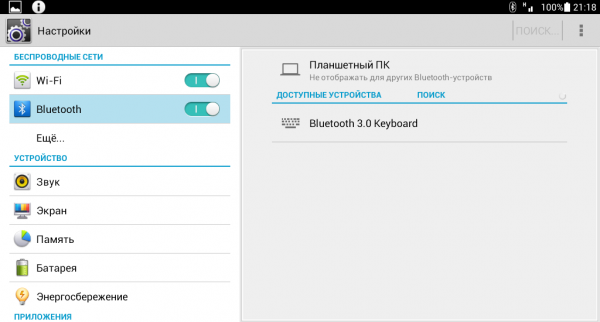
5. У списку вибрати вашу Bluetooth-клавіатуру.
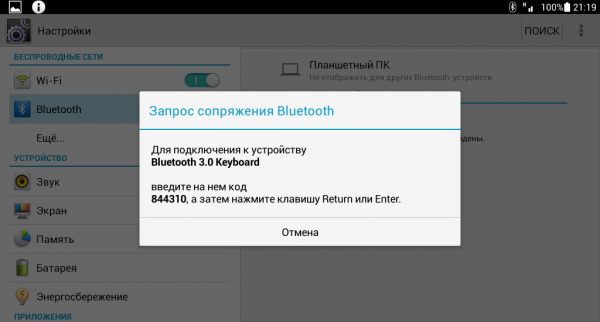
Для з'єднання може знадобитися введення коду, який вкаже система. Набирати цифри потрібно на клавіатурі, після чого необхідно натиснути клавішу Enter.
Налаштування зовнішньої клавіатури
Якщо система не може розпізнати деякі клавіші або реагує на їх натискання нестандартним чином, доведеться налаштовувати її вручну. Упоратися з цим допоможе програма External Keyboard Helper Pro.
Особливість цього додаткуполягає в тому, що ви зможете створити унікальні розкладки для двох мов та перемикатися між ними звичним поєднанням або окремою клавішею. При цьому ви зможете налаштувати введення додаткових спецсимволів за допомогою клавіші «Alt».
Для коригування або створення розкладок необхідно:
1. Завантажити та встановити додаток External Keyboard Helper Pro;
2. Зайти в розділ «Мова та введення» системних налаштуваньпристрої;
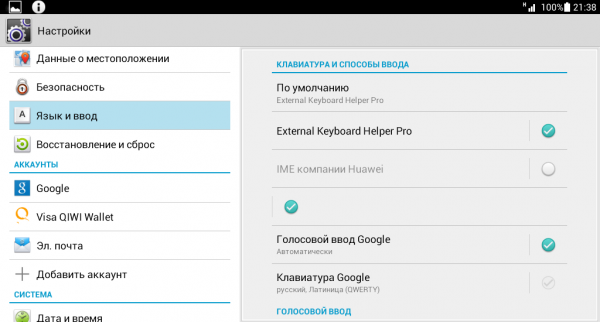
3. Активувати встановлений додатоку списку віртуальних клавіатурта вибрати відповідний пункт у меню «За замовчуванням»;
Після цього можна розпочинати створення розкладки. У меню програм знаходимо EKH Setting і запускаємо його.
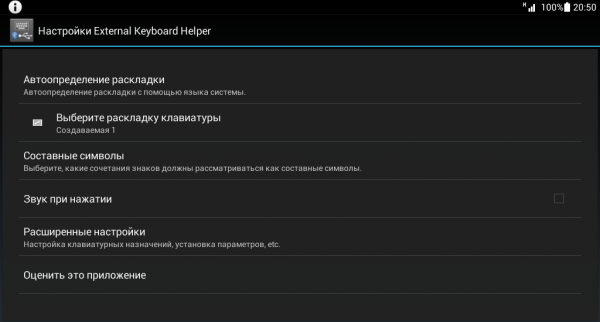
У полі «Виберіть розкладку клавіатури» відзначити Ukrainian і перейти до розділу «Розширені налаштування».
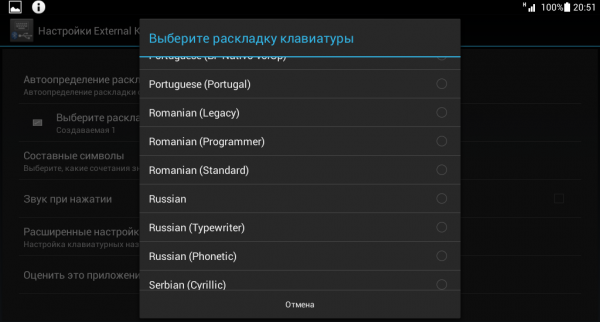
Вибрати "Розкладка клавіатури" та "Налаштування призначення клавіш". У вікні програма запропонує зберегти шаблон поточної розкладки для редагування.
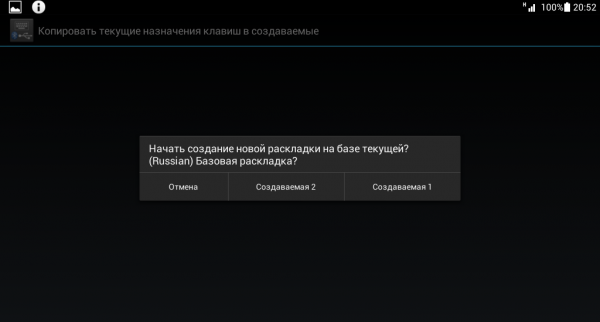
Потім відкриється розділ редагування розкладки, де вказано тип клавіш (Character та Keycode) та їх значення.
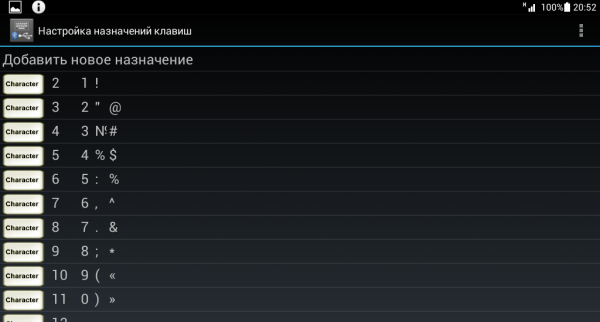
Character – це клавіші, призначені для введення символів. Клавіші Keycode виконують команди системи (список команд різноманітний, від базових Shift і Alt, до зміни яскравості підсвічування та налаштування рівня гучності).
Щоб почати редагування, виберіть потрібну клавішу зі значенням зі списку або натисніть «Додати нове значення».
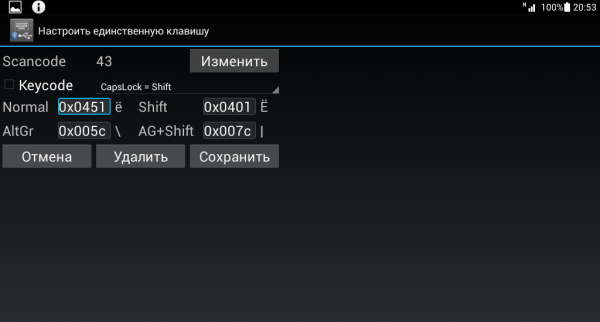
У вікні редагування значення клавіші, вкажіть: тип клавіші (Character або Keycode), скан-код (автоматично визначається при натисканні клавіші), реакцію на функцію Caps Lock, значення для простого натискання, а також значення при натисканні у поєднанні з клавішами Shift, Alt та Alt+Shift. Для призначення спецсимволів, скопіюйте їх із будь-якої таблиці, наприклад звідси .
Додатково можна настроїти вставку текстових шаблоніві запуск програм по натисканню поєднань певних клавіш. Крім того, можна зробити більше тонке налаштуваннясистеми для роботи із зовнішньою клавіатурою.
